DNS是网络中常用的服务器之一,主要使用它来做域名解析,包括正向解析(域名到IP)和方向解析(IP到域名),下面就来给大家简单解释DNS配置过程,大家可以跟我一起来学。
1、安装bind服务
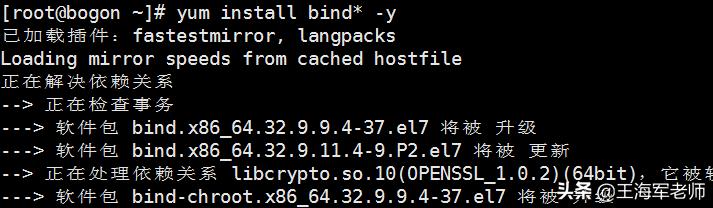
安装bind
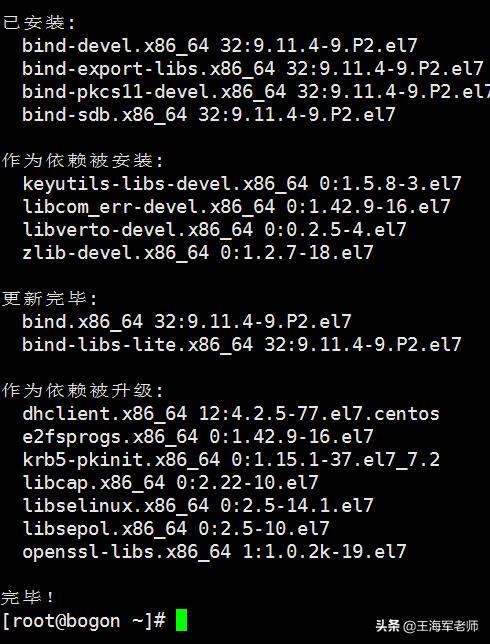
2、修改/etcd/named.conf主配置文件
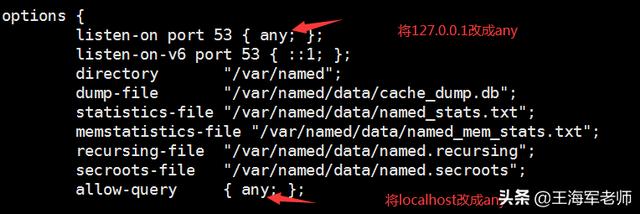
配置文件两处修改
3、修改/etc/named.rfc1912.zones区域文件,在下面添加正,反向解析域即可
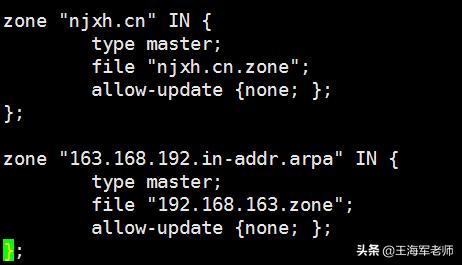
备注:类型为master,不允许自动更新
4、修改两个解析数据文件
进入/var/named目录下,创建njxh.cn.zone区域文件,添加下列内容。
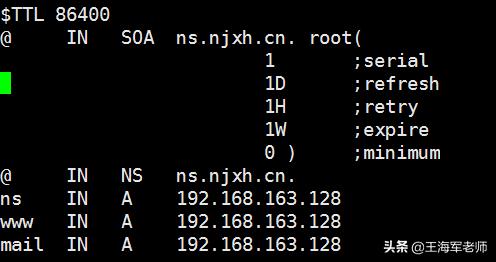
njxh.cn.zon
再创建192.168.163.zone区域文件,添加下列内容。
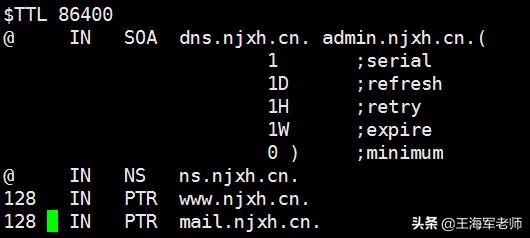
192.168.163.zone区域文件
5、修改以上两个文件的所有者,目的是让DNS服务器能够读取上述文件内容

6、设置防火墙,打开53端口,设置开机自启动,重启named,重启防火墙。

7、查看到防火墙放行了此端口

dns服务被允许
8、配置windows系统DNS服务器地址
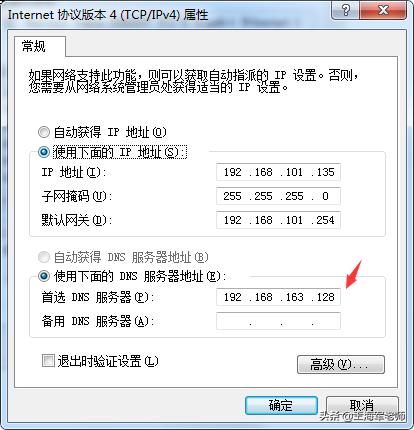
DNS设置
9、使用nslookup命令在windows中测试域名解析(正反向解析成功)
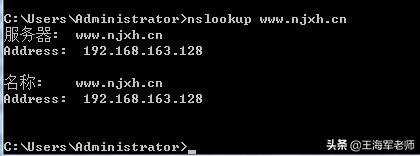
正向解析成功
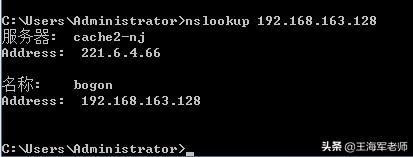
反向解析成功
最终DNS解析成功,你学会了?




















 1244
1244

 被折叠的 条评论
为什么被折叠?
被折叠的 条评论
为什么被折叠?








